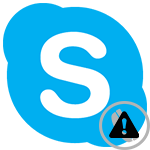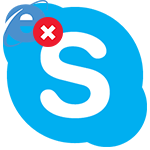Скайпом пользуется почти пол миллиарда человек по всему миру. Основная причина такой популярности – высокая функциональность и интуитивно понятный интерфейс. Ежедневно тысячи людей инсталлируют утилиту. Однако у многих пользователей возникают вопросы, касающиеся работы программы. К примеру, юзеров интересует, почему Скайп не подключается к сети хотя интернет есть?
Отсутствие обновления
Нередко пользователи игнорируют предложения об обновлении приложения Skype. Отсутствие свежей версии может привести к мелким ошибкам, лагам и подтормаживанию. Однако у пользователей, использующих очень старую версию утилиты, возникнут серьёзные проблемы. Приложение попросту не будет подключаться к сети.
Решить проблему поможет удаление устаревшего Skype и инсталляция новой версии. Подробнее о процедуре обновления мессенджера можно прочитать тут.
Блокировка соединения Брандмауэром
Встроенная защита помогает юзеру обезопасить компьютер от подозрительных приложений и соединений. Но иногда Брандмауэр мешает работе абсолютно безвредных программ. К примеру, защитная утилита устанавливает на Skype ограничения, и не «выпускает» программу в сеть.
Так что делать, если Скайп пишет, что нет подключения к интернету? Для начала нужно снять блокировку Брандмауэра. Юзеру необходимо:
- Кликнуть на Пуск и зайти в Панель управления.
- Войти в раздел Система и безопасность.
- Выбрать пункт Брандмауэр Защитника Windows.
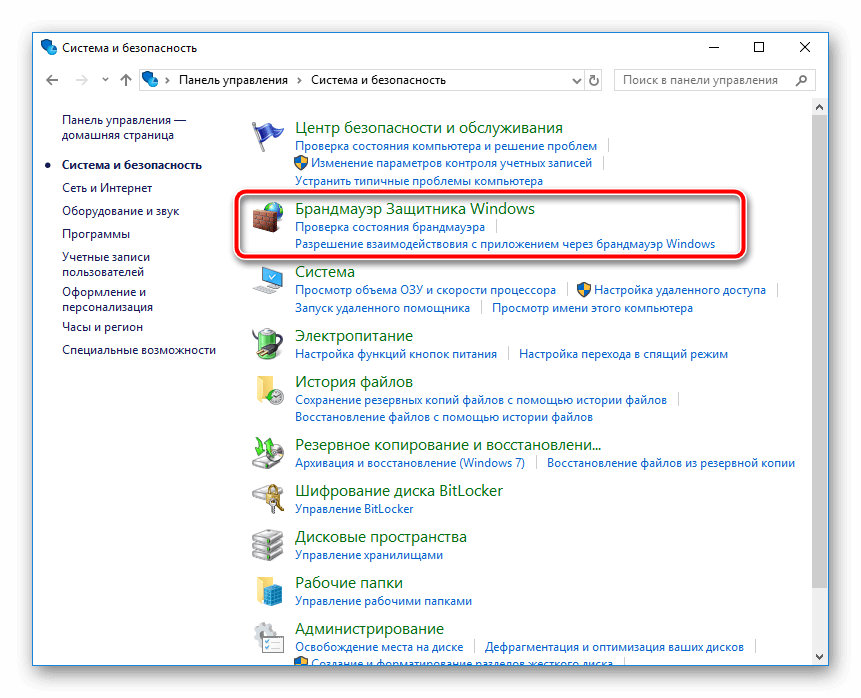
- Нажать на Дополнительные параметры.
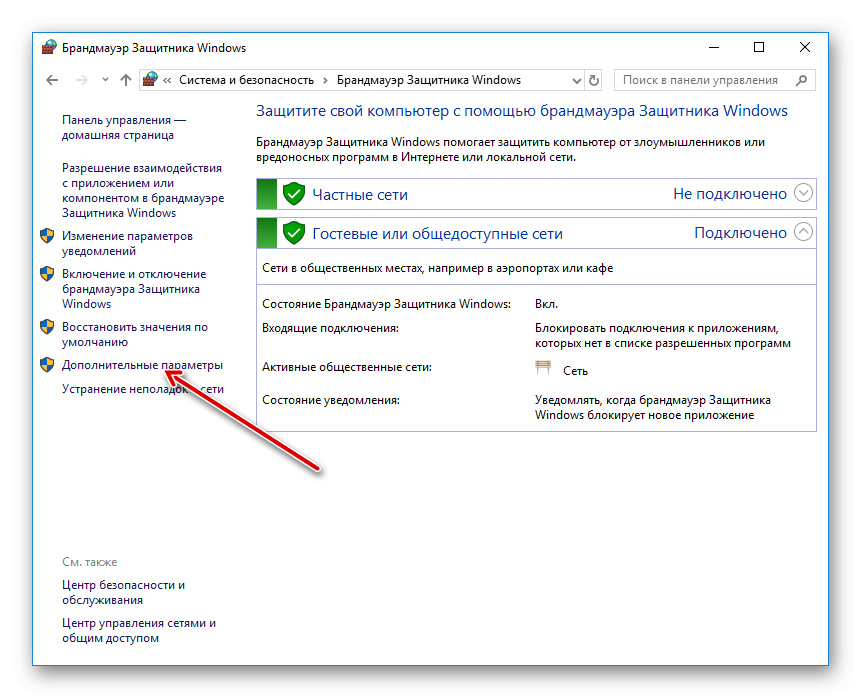
- Во вкладке Правила для входящих подключений найти Скайп.
- Разрешить приложение устанавливать подключение.
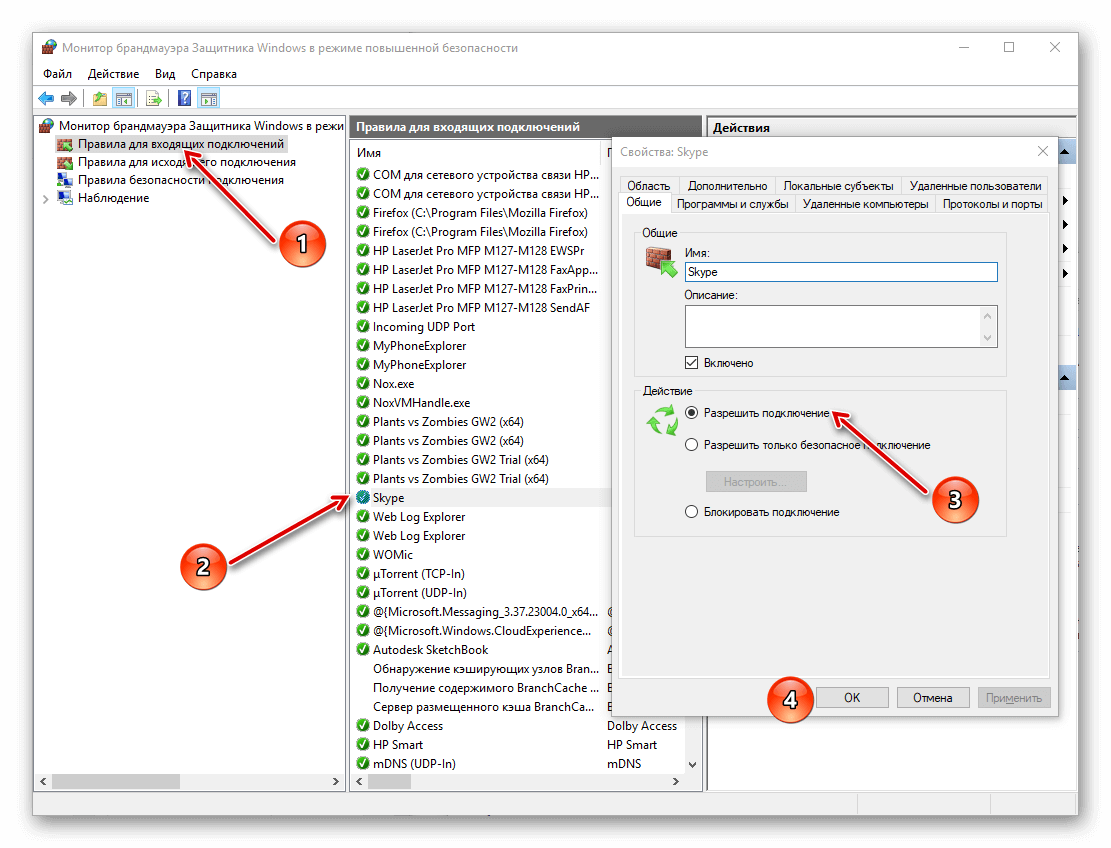
- Подтвердить операцию.
Проблемы с портом
Для приёма и передачи информации утилита использует специальный порт. Сразу после установки выполняется автоматическая настройка порта. Но при инсталляции нескольких программ, что используют одинаковый порт, возникнут проблемы.
Для решения неполадки необходимо:
- Запустить Skype.
- Зайти в Инструменты. Раздел находиться в верхней части программы.
- Перейти в Настройки.
- Кликнуть на Дополнительно, и выбрать вкладку Соединение.
- Ввести подходящую цифровую комбинацию.
- Установить птичку возле Использовать порт 80 и 443.
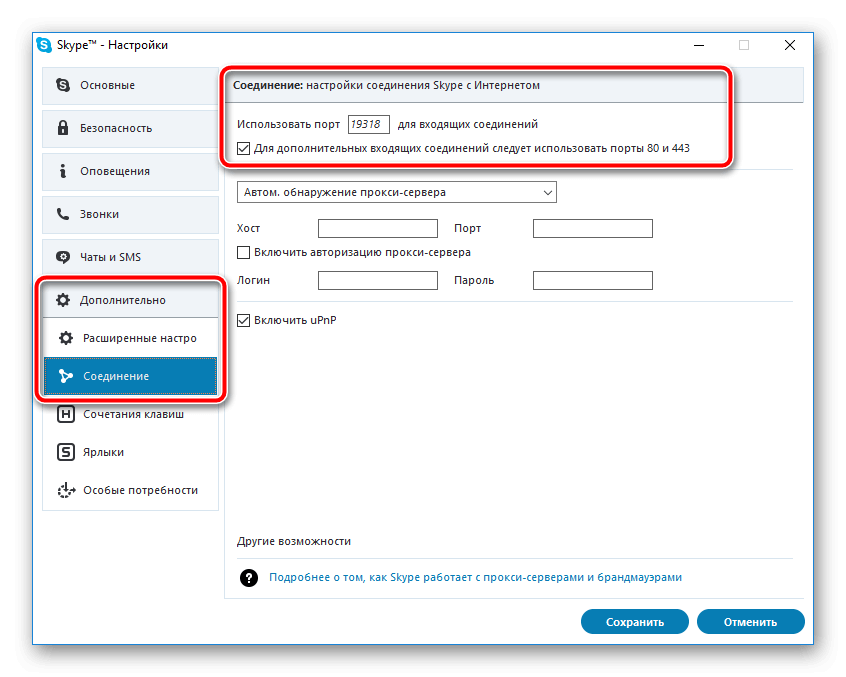
- Сохранить конфигурацию и перезапустить программу.